O WordPress é o sistema de gerenciamento de conteúdo (CMS) mais popular do mundo, alimentando mais de 40% de todos os sites na internet. Desde blogs pessoais e portfólios até lojas virtuais complexas e sites de notícias, sua flexibilidade é incomparável.
Antigamente, instalar o WordPress exigia um processo manual de criação de banco de dados, upload de arquivos via FTP e edição de arquivos de configuração. Hoje, graças a ferramentas como o cPanel, esse processo foi reduzido a alguns cliques.
Instalar o WordPress pelo cPanel usando a ferramenta “WordPress 1 Clique Stay” é, sem dúvida, a maneira mais simples, rápida e eficaz de iniciar seu site. Siga este tutorial detalhado para aprender como fazer sua instalação em menos de 5 minutos.
Por que usar o Instalador “WordPress 1 Clique Stay”? #
A ferramenta “WordPress 1 Clique Stay” (geralmente baseada no Softaculous) é um script de auto-instalação. A principal vantagem é que ela automatiza todo o trabalho técnico para você.
Em vez de você ter que acessar o cPanel para criar um banco de dados MySQL, criar um usuário, atribuir permissões e depois enviar os arquivos, o instalador faz tudo isso com um único clique.
Ele cuida de:
- Criar o banco de dados e o usuário.
- Atribuir as permissões corretas.
- Baixar a versão mais recente e segura do WordPress.org.
- Descompactar e instalar todos os arquivos no local correto.
- Gerar o arquivo de configuração
wp-config.php.
Para 99% dos usuários, esta é a forma recomendada de instalação.
TUTORIAL EM VÍDEO #
Prefere um guia visual? Assista ao nosso vídeo completo sobre como instalar o WordPress em 1 clique na StayCloud:
Passos para Instalação #
Siga estas etapas para ter seu novo site WordPress funcionando.
1. Logue no seu cPanel #
Primeiro, acesse o painel da sua hospedagem StayCloud. No menu, encontre e clique em cPanel para logar automaticamente no seu painel de controle.
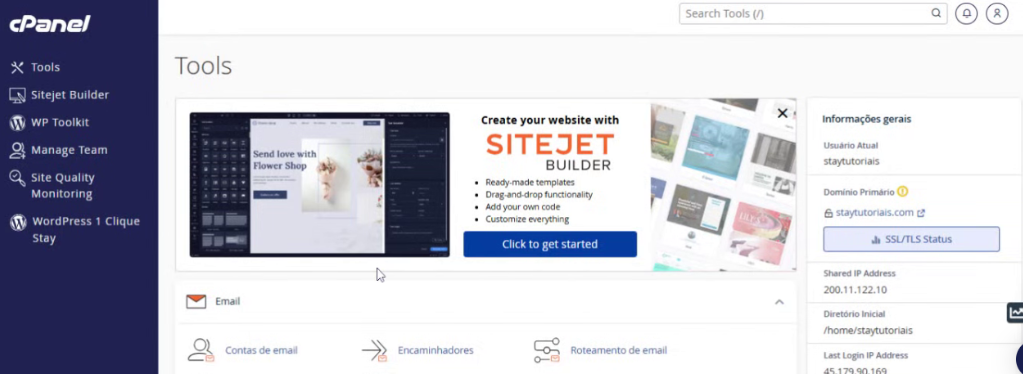
2. Clique em “WordPress 1 Clique Stay” #
No menu lateral do cPanel (na interface Jupiter), localize a ferramenta WordPress 1 Clique Stay e clique nela. Em outras versões do cPanel, você pode encontrá-la na seção “Softaculous Apps Installer”.
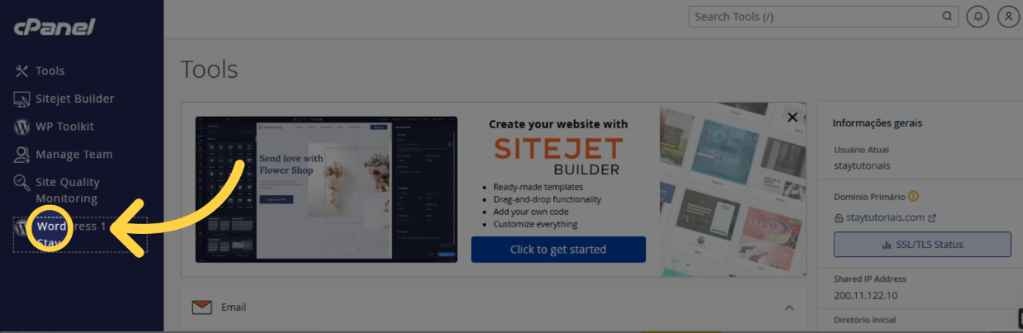
3. Clique em “Install” (Instalar) #
Você será levado ao painel de gerenciamento do WordPress. No topo, clique no botão Install (ou “Instalar agora”) para iniciar o processo de configuração.
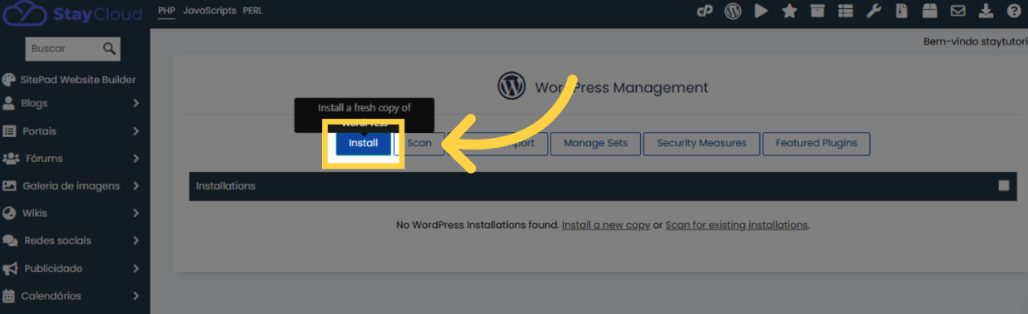
4. Escolha a URL de instalação e o protocolo #
Esta é uma das etapas mais importantes. Você definirá o endereço do seu site.
- Escolha o Protocolo: No primeiro campo, sempre escolha https:// ou https://www.. Graças ao AutoSSL gratuito da StayCloud, seu site já deve ter um certificado de segurança. Nunca use `http://`.
- Escolha o Domínio: Selecione o domínio onde deseja instalar o WordPress.
- Diretório (IMPORTANTE): Este campo define *onde* o WordPress será instalado.
- Para instalar no seu site principal (ex:
seudominio.com), deixe este campo COMPLETAMENTE VAZIO. Apague o “wp” que vem por padrão. - Para instalar em um subdiretório (ex:
seudominio.com/blog), digiteblogneste campo.
- Para instalar no seu site principal (ex:
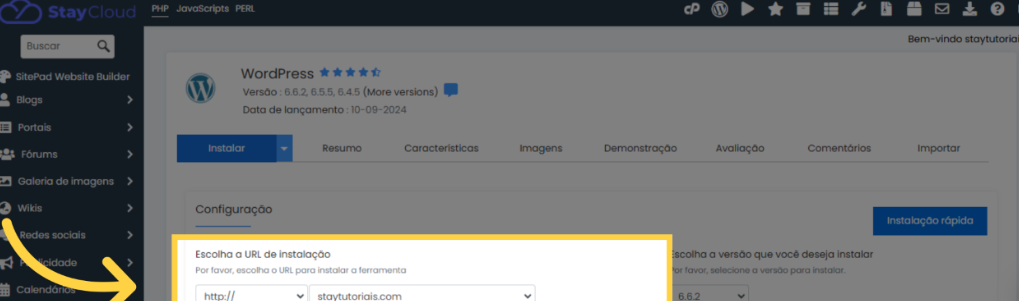
5. Defina o nome, descrição e conta de admin #
Role a página para baixo até as próximas seções de configuração.
- Nome do site: O nome do seu negócio ou blog (ex: “Minha Loja Incrível”).
- Descrição do site: Um slogan curto ou frase que descreve seu site (ex: “Os melhores produtos de tecnologia”).
(Não se preocupe, esses dois itens podem ser facilmente alterados depois, dentro do painel do WordPress em “Configurações > Geral”).
Conta de Administrador (CRUCIAL):
- Admin Username: Nunca use “admin”. Por segurança, escolha um nome de usuário único (ex: `jose.staycloud`).
- Admin Password: Crie uma senha muito forte. Use o gerador de senhas se necessário.
- Admin Email: Insira um e-mail válido que você usa. É para onde as notificações e redefinições de senha serão enviadas.
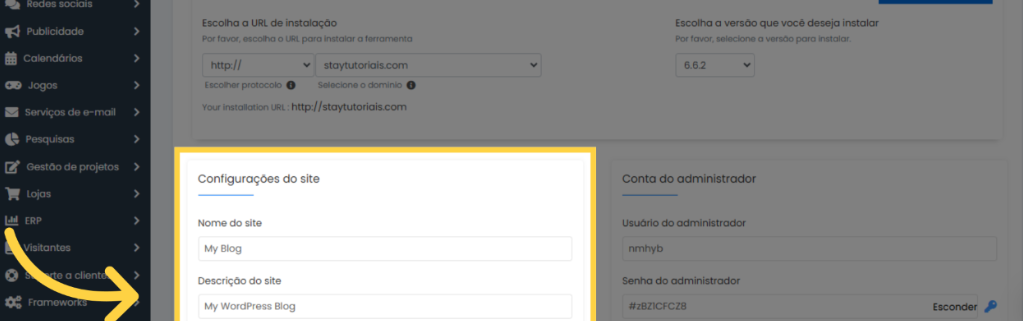
6. Clique em “Instalar” #
Role até o final da página. Você pode pular as seções de “Selecionar Plugins” ou “Temas” por enquanto, pois é melhor fazer isso de dentro do WordPress.
Revise as configurações e clique no botão Instalar no final da página. O processo levará de 30 a 60 segundos. O instalador mostrará uma barra de progresso.
Ao final, ele exibirá uma mensagem de sucesso com dois links:
- O link do seu site (para o público).
- O link administrativo (ex:
seudominio.com/wp-admin).
Parabéns, seu site WordPress está instalado!
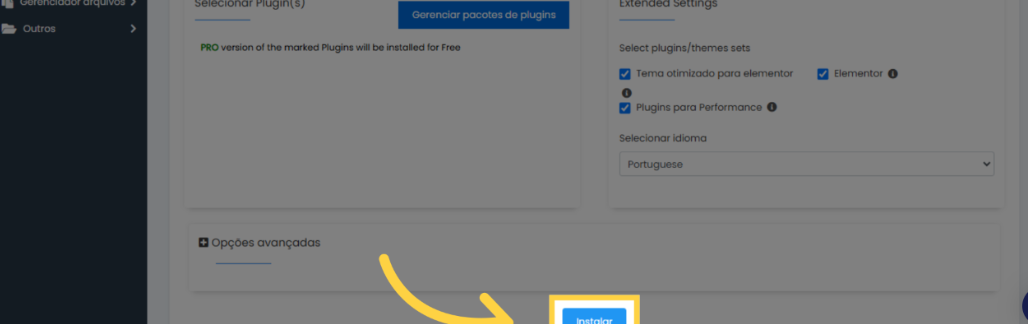
O que fazer após instalar o WordPress? #
Seu site está no ar, mas o trabalho ainda não terminou. Siga estes passos essenciais de pós-instalação:
- Acesse seu Painel: Vá para
seudominio.com/wp-admine faça login com o usuário e senha que você acabou de criar. - Remova o Conteúdo Padrão: Vá em “Posts” e exclua o post “Olá, mundo!”. Vá em “Páginas” e exclua a “Página de exemplo”. Vá em “Plugins” e exclua o “Hello Dolly”. Isso limpa seu site.
- Configure Links Permanentes: Vá em “Configurações > Links Permanentes”. Mude a opção de “Simples” para “Nome do post”. Esta é a melhor estrutura para SEO. Clique em “Salvar Alterações”.
- Ajuste o Fuso Horário: Em “Configurações > Geral”, ajuste o “Fuso Horário” para “São Paulo” (ou o seu local) para que os posts agendados funcionem corretamente.
- Instale um Tema: Vá em “Aparência > Temas” para escolher um design profissional.
- Instale Plugins Essenciais: Vá em “Plugins > Adicionar Novo” e instale plugins vitais como um de cache (LiteSpeed Cache), um de SEO (Rank Math ou Yoast) e um de segurança (Wordfence).
Conclusão #
Instalar o WordPress pelo cPanel da StayCloud é um processo extremamente rápido e seguro. Usando o instalador de 1 clique, você evita toda a configuração técnica e pode focar no que realmente importa: criar o conteúdo e o design do seu novo site.
Com seu site WordPress instalado, você agora tem a plataforma mais poderosa do mundo à sua disposição.